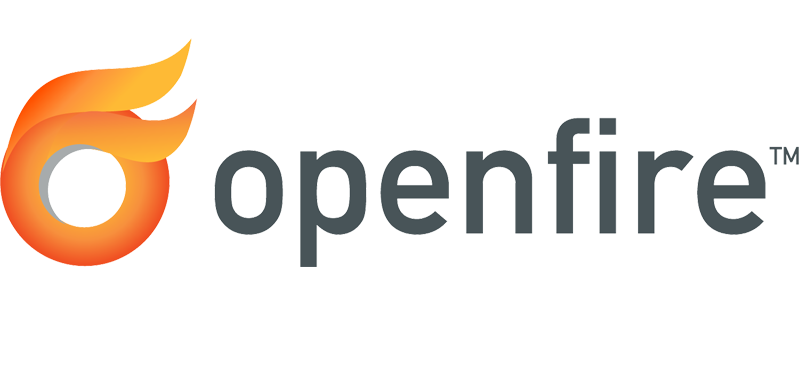
文章目录
概述
openfire是免费的、开源的、基于XMPP协议的即时通讯框架、采用Java编程语言开发的实时协作服务器,spark是pc客户端应用,类似qq客户端。smack提供了与XMPP服务通信的开发库。在实际应用中,可以只用openfire+smack做二次开发。
这里介绍如何安装openfire,spark。以及安装过程中遇到的问题解决。
openfire的安装,主要在于设置:语言+数据库信息设置+管理员账户设置。spark安装,类似一般应用程序。登录的时候需要设置一下服务器信息,另外,如果登录失败,报certificate_unkown,需要设置一下。这个在后面介绍。
一、下载openfire,解压就可以openfire启动服务。这里我安装openfire在linux服务器上。服务器地址:10.119.9.149。
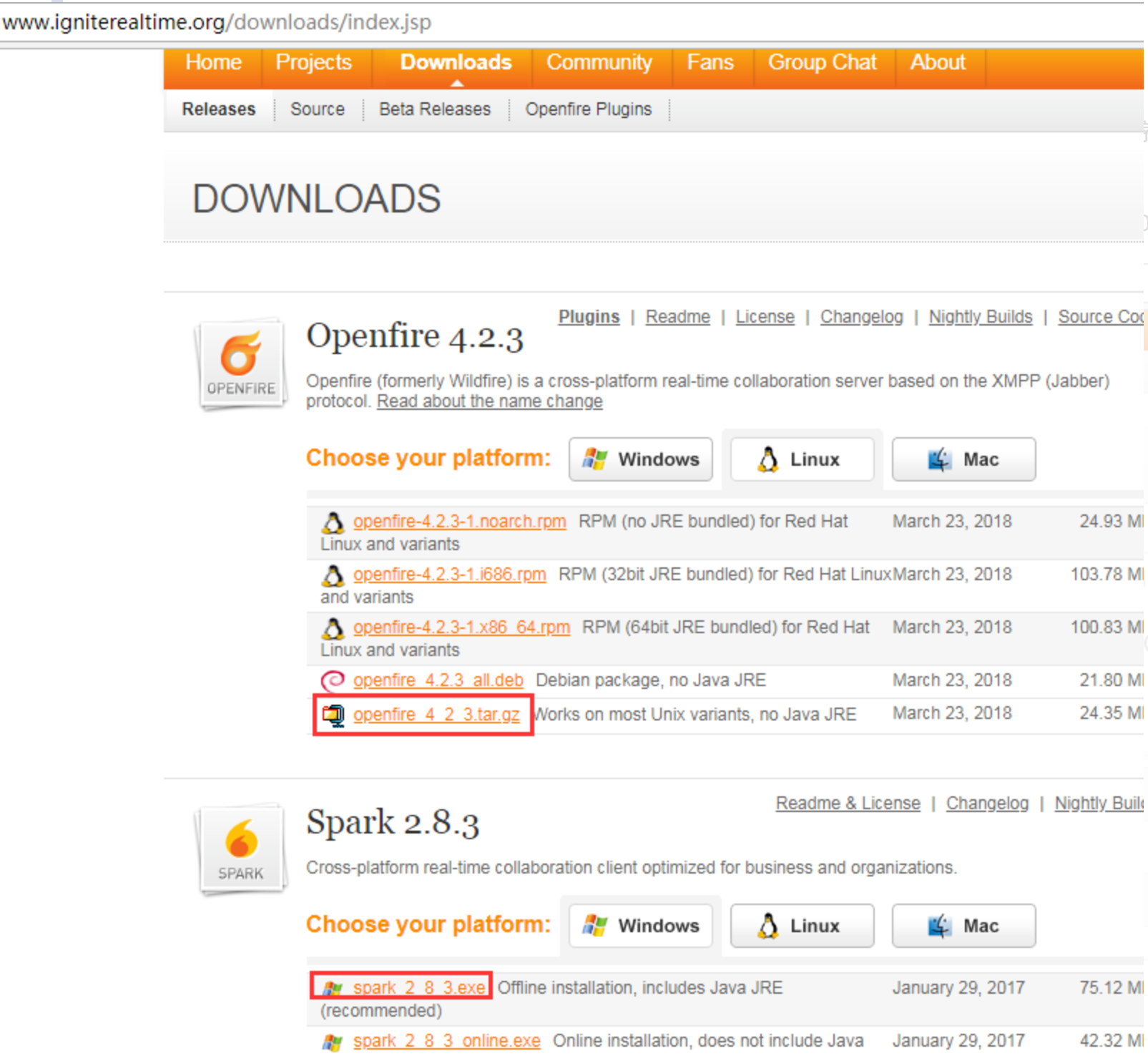
下载openfire_4_2_3.tar.gz,解压,就可以通过bin/openfire start启动openfire了。

查看日志可以看到openfire console启动端口是9090

访问http://10.119.9.149:9090出现设置openfire的界面,表明openfire启动成功。
二、准备openfire所需的数据库。

在设置界面数据库选项这里选择mysql数据库,并指定数据库驱动和url,username,password等信息。如果数据库不存在会报错。设置成功,最终数据库信息如下:
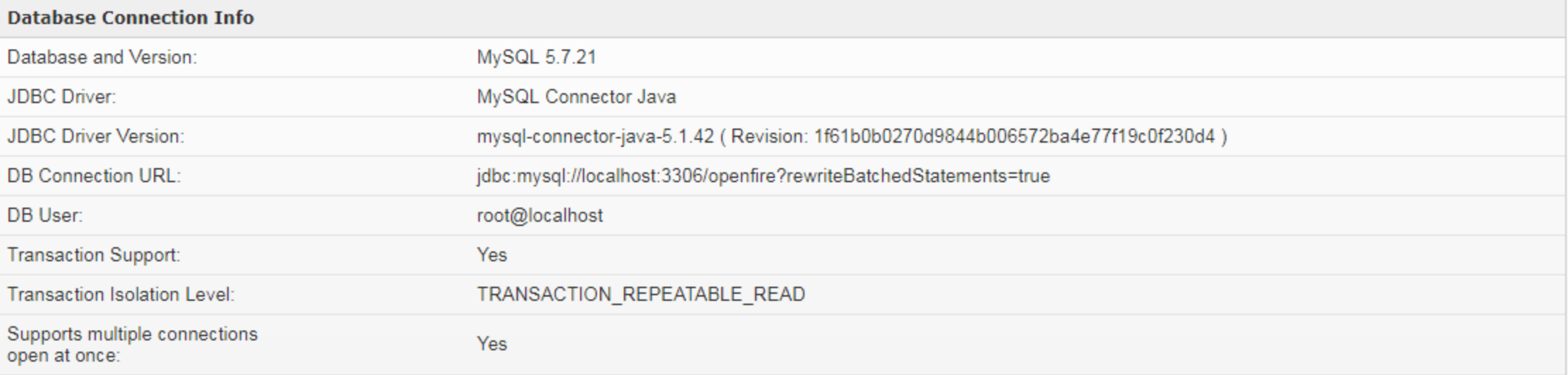
接下来设置管理员登录名和密码。设置成功会跳转到登录页面。
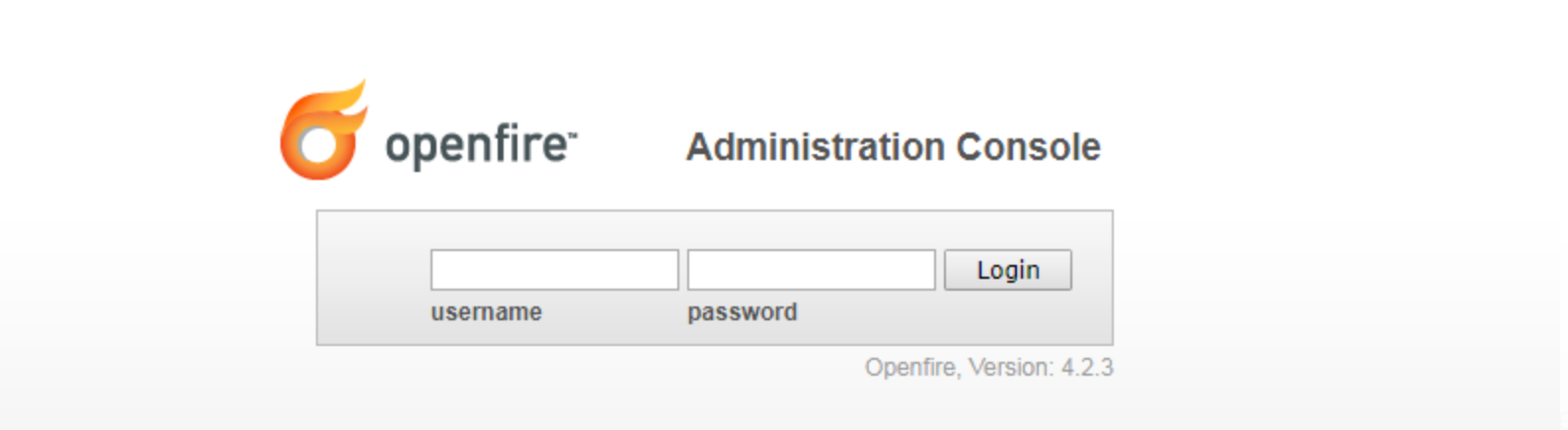
登录成功主界面:
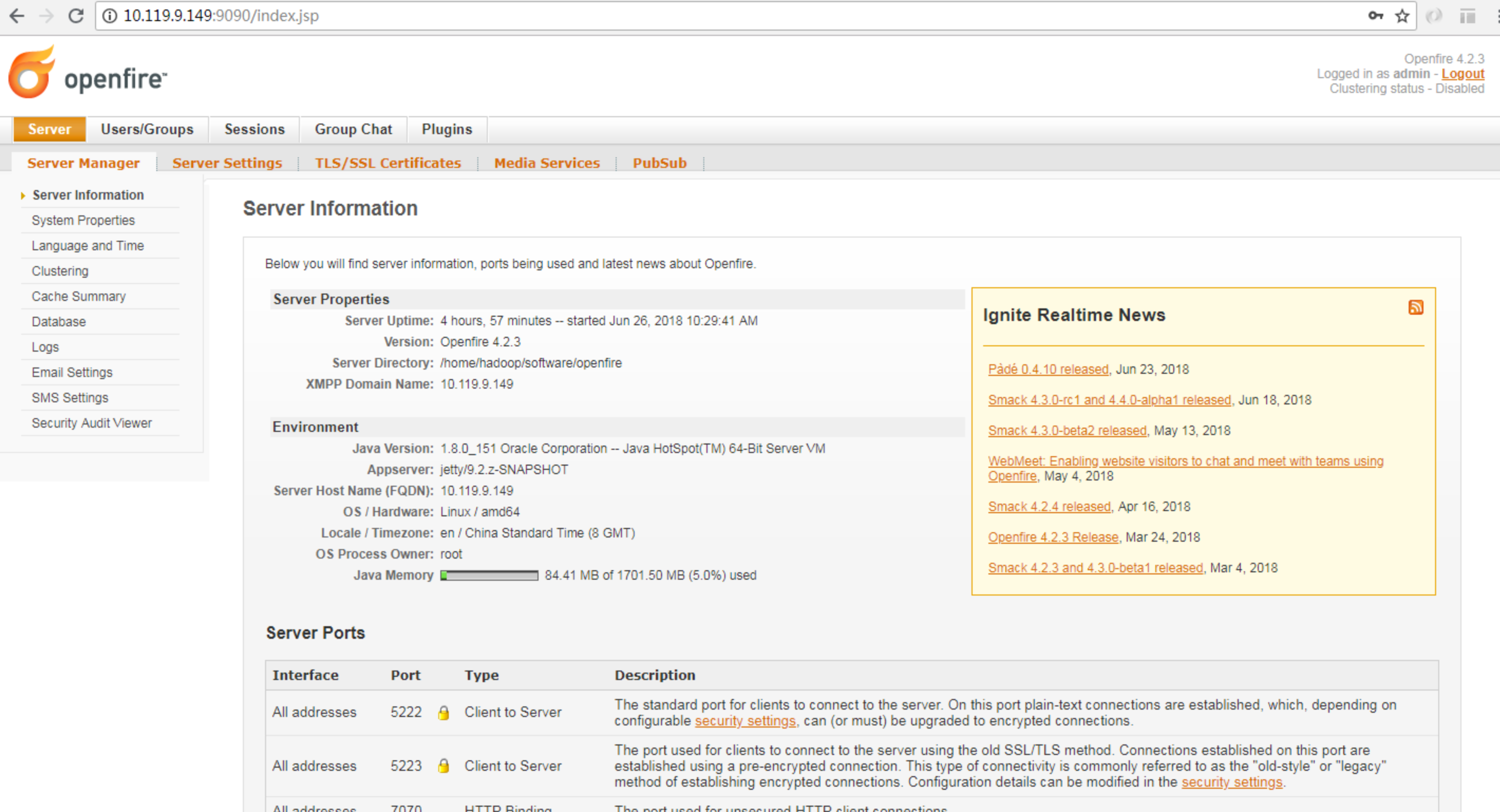
三、安装spark
以上安装了openfire作为即时通信服务端,我们还需要客户端测试。就需要安装一个spark了。这里选择spark_2_8_3.exe,它自带了一个jre运行环境,因为spark_2_8_3_online.exe默认是32位jre运行环境,64位机器需要指定一个32位jre,不推荐这种方式安装。
spark安装在本机windows环境下。
安装完成启动界面如下:
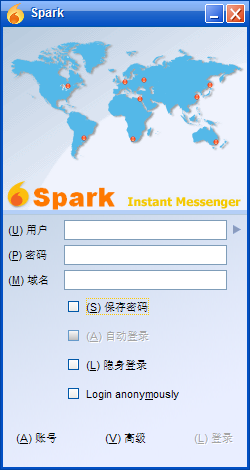
默认情况下,是登录失败,报certificate_unkown错误,需要在高级设置里面做设置。
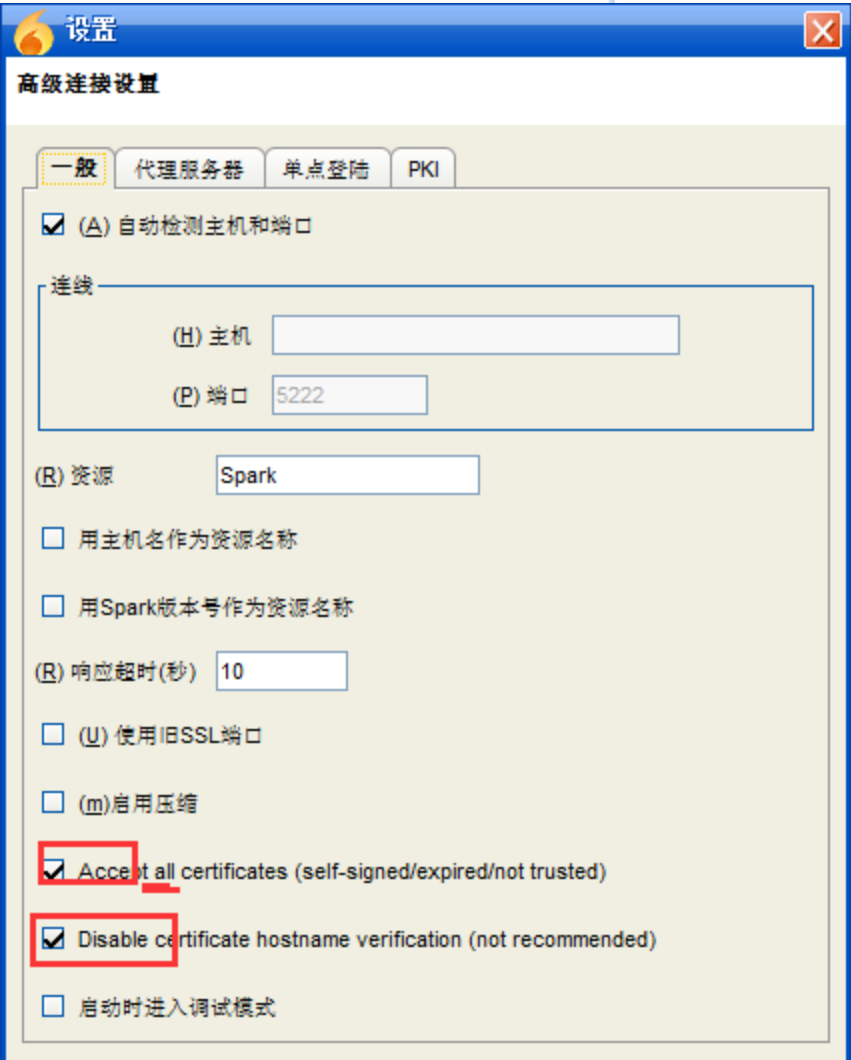
如图所示,选中标红的两项:
Accept all certificates(self-signed/expired/not trusted)
Disable certificate hostname verification(not recommended)
在登录spark之前,我们需要在openfire console界面创建用户,我这里创建的用户有smack,hadoop,openfire。

创建用户之后,登录就可以了。
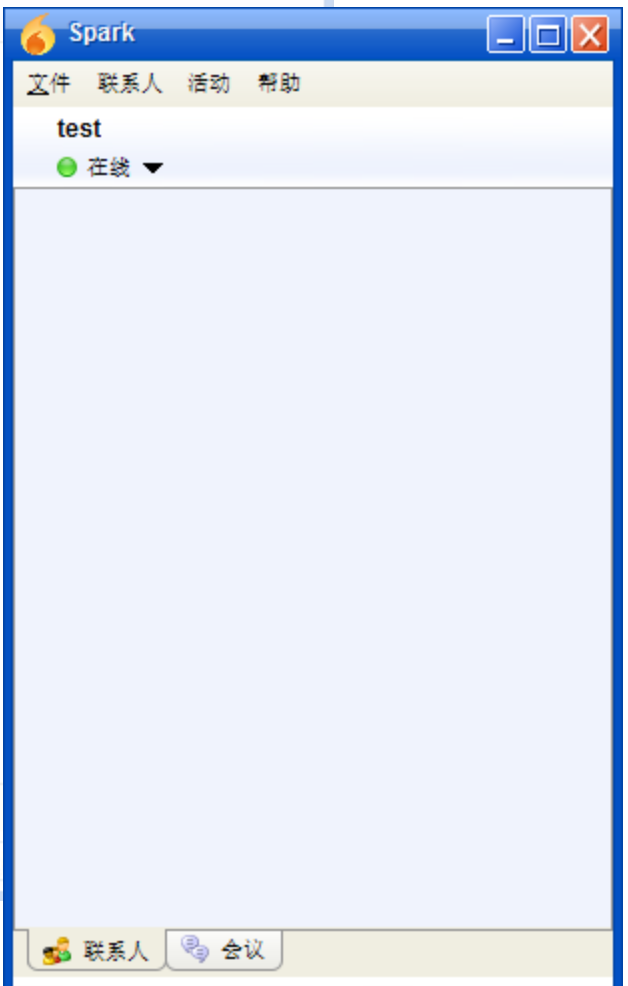
四、问题汇总
1、数据库连接报错The server time zone value ‘’ is unrecognized or represents more than one time zone:在数据库URL中增加serverTimezone=GMT
2、openfire服务启动失败,或无法访问后台:检查端口是否冲突,防火墙响应端口是否开放
3、客户端无法登陆:检查客户端 域 是否与配置一致,检查后台端口加密配置
4、结合 /opt/openfire/logs/error.log 错误日志进行排查







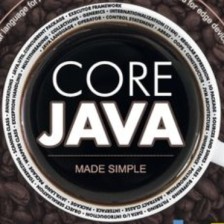













 1万+
1万+











 被折叠的 条评论
为什么被折叠?
被折叠的 条评论
为什么被折叠?








